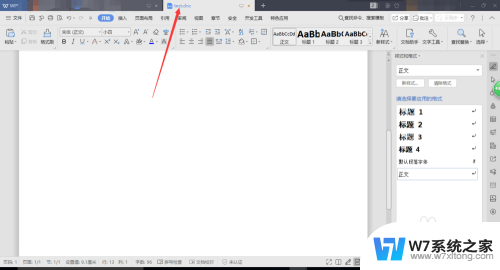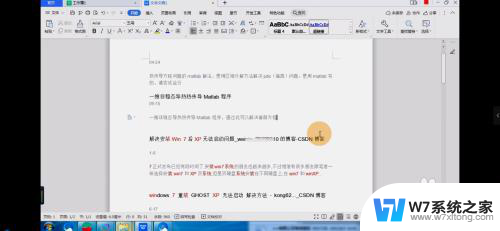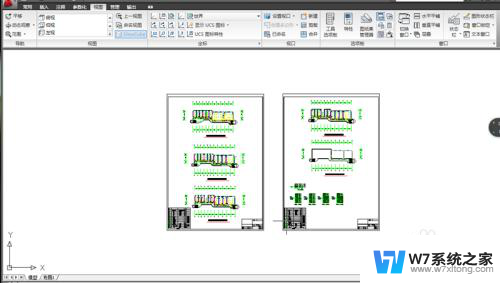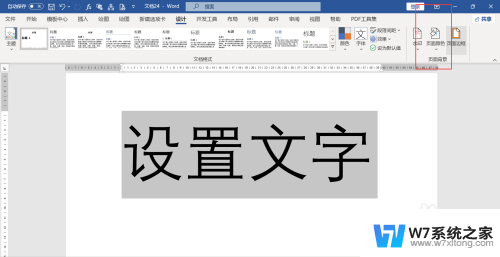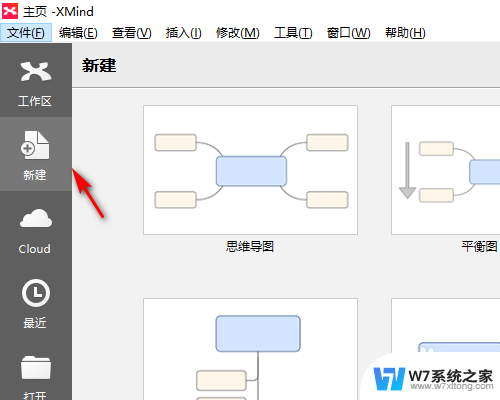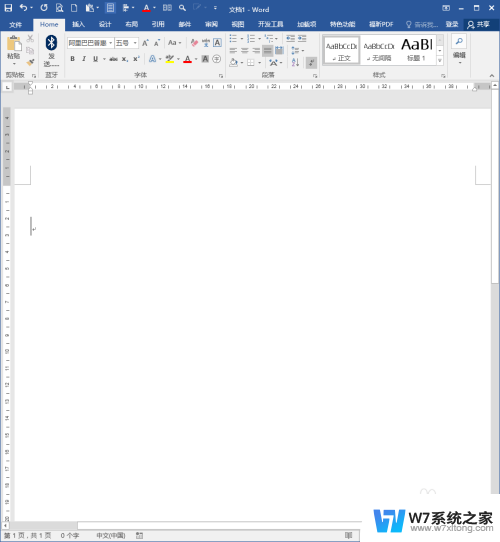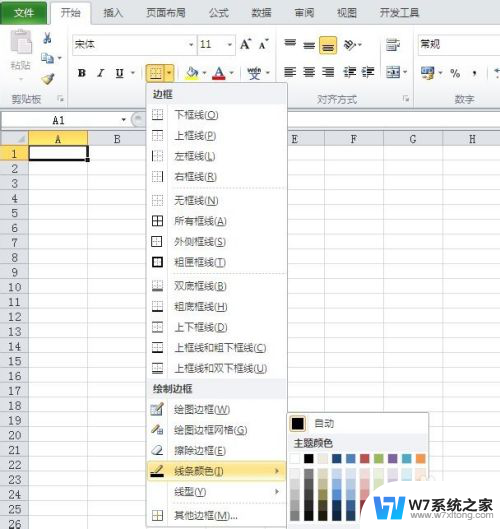cad如何改变字体颜色 cad字体颜色调整教程
CAD软件是一种广泛应用于工程设计和制图领域的工具,它可以帮助用户快速准确地绘制出复杂的图纸和设计图,在CAD软件中,字体颜色的调整是一个常见的操作,它可以帮助用户更好地展示设计图和图纸的内容。通过改变字体的颜色,用户可以凸显重要信息,区分不同部分,使设计图更具有视觉效果和表现力。在CAD软件中改变字体颜色的操作并不复杂,只需简单的几个步骤就可以轻松完成。通过学习如何改变字体颜色,用户可以更加灵活地运用CAD软件,提高工作效率,使设计图更加专业和美观。
步骤如下:
1.默认字体颜色一般均为白色(除特殊设置外)。

2.在改变字体颜色之前需要选中当前文字。

3.选中字体后,在特性栏中点击颜色下拉三角。其中选择其它颜色,下拉列表中没有需要的颜色点击选择。

4.选择颜色窗口内找到自己需要的颜色点击它,然后点击确定。

5.更改后的字体颜色以下图为例,见下图。

6.其次,对当前字体需要更改颜色,选中当前字体,输入快捷命令color并空格。

7.直接弹出选择颜色窗口,选择需要的字体颜色点击确定。
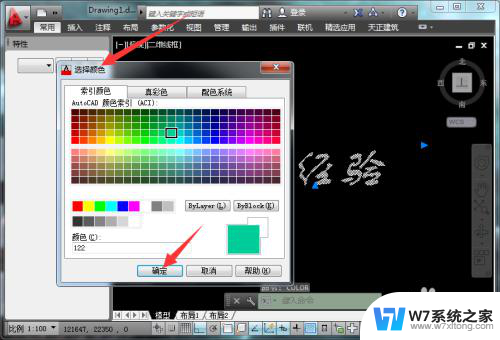
以上就是关于cad如何改变字体颜色的全部内容,有出现相同情况的用户就可以按照小编的方法了来解决了。